Linux系统下Java环境变量的设置
从javasuncom上下载JDK的安装文件,一般是jdk150_10_XXXXbin的格式。
解开生成JDK目录,这里假设JDK安装在/usr/java/jdk150_10中:
代码:
sudo chmod 755 jdk150_10_XXXXbin
sudo /jdk150_10_XXXXbin
sudo mkdir /usr/java
sudo mv jdk150_10/ /usr/java
代码:
sudo gedit /etc/profile
在这个文件的末尾追加:
代码:
export JAVA_HOME=/usr/java/jdk150_10/
#注意把新添加的JDK的bin目录追加在$PATH的最前面,这样当系统中安装有多个JDK版本时,程序会优先搜寻排在最前面的JDK版本。
export PATH=$JAVA_HOME/bin:$PATH
export CLASSPATH=:$JAVA_HOME/lib/toolsjar:$JAVA_HOME/lib/dtjar:$CLASSPATH
保存/etc/profile之后,别忘了执行下面这个命令,使环境变量的更改马上起作用。
代码:
source /etc/profile
如果执行上面这个命令时报错,请仔细检查你在/etc/profile里新增的文本是不是有错。
最后检查环境变量更改是否生效:
代码:
java -version
-----
下面是另一种
1、下载需要的jdk( 我的是 jdk-6u2-linux-i586-rpmbin),放在/home目录。
2、
#cd /home
#cp jdk-6u2-linux-i586-rpmbin /usr/local
#cd /usr/local
(给所有用户添加可执行的权限)
#chmod +x jdk-6u2-linux-i586-rpmbin
# /jdk-6u2-linux-i586-rpmbin
( 有可能会生成jdk-6u2-linux-i586-rpm文件,若是,则#chmod +x jdk-6u2-linux-i586-rpm, 然后 #rpm -ivh jdk-6u2-linux-i586-rpm 若非,即直接进入安装程序)
出现安装协议,一直enter最后到y接受。
3、设置环境变量。
若是只是当前用户:
#vi /etc/profile
在最后加入 (与 xp中cmd设置一样)
#set java environment
JAVA_HOME = /usr/java/jdk160_02
CLASSPATH =:$JAVA_HOME/lib/toolsjar:$JAVA_HOME/lib/dtjar
PATH = $JAVA_HOME/bin:$PATH
export JAVA_HOME CLASSPATH PAHT
esc 回到命令模式,:wq 退出。
若是要在所有用户中使用:
vi /etc/profiled/javash
在新的javash中输入上面情况中在末尾添加的内容:
保存退出,然后给javash分配权限:chmod 755 /etc/profiled/javash
保存/etc/profile之后,别忘了执行下面这个命令,使环境变量的更改马上起作用。
代码:
source /etc/profile
如果执行上面这个命令时报错,请仔细检查你在/etc/profile里新增的文本是不是有错。
最后检查环境变量更改是否生效:
代码:
java -version
4、可在终端个查看环境变量设置情况:
#echo $JAVA_HOME
#echo $CLASSPATH
#echo $PATH
5、检查JDK 是否成功安装:
#java -version
#javac -
Linux下安装Java环境配置步骤详述
1、下载jdk8
登录网址:http://wwworaclecom/technetwork/java/javase/downloads/jdk8-downloads-2133151html
选择对应jdk版本下载。(Tips:可在Windows下载完成后,通过FTP或者SSH到发送到Linux上)
2、 登录Linux,切换到root用户
su root 获取root用户权限,当前工作目录不变(需要root密码)或者sudo -i 不需要root密码直接切换成root(需要当前用户密码)
3、在usr目录下建立java安装目录
cd /usr
mkdir java
4、将jdk-8u60-linux-x64targz拷贝到java目录下
cp /mnt/hgfs/linux/jdk-8u60-linux-x64targz /usr/java/
5、解压jdk到当前目录,得到文件夹 jdk180_ (注意:下载不同版本的JDK目录名不同!)
tar -zxvf jdk-8u60-linux-x64targz
6、安装完毕为他建立一个链接以节省目录长度
ln -s /usr/java/jdk180_60/ /usr/jdk
7、编辑配置文件,配置环境变量
vim /etc/profile
在文本的末尾添加如下内容:
JAVA_HOME=/usr/jdk
CLASSPATH=$JAVA_HOME/lib/
PATH=$PATH:$JAVA_HOME/bin
export PATH JAVA_HOME CLASSPATH
8、重启机器或执行命令 :source /etc/profile
sudo shutdown -r now
9、查看安装情况
java -version
java version "180_60"
Java(TM) SE Runtime Environment (build 180_60-b27)
Java HotSpot(TM) Client VM (build 2560-b23, mixed mode)
ps:可能出现的错误信息:
bash: /java: cannot execute binary file
出现这个错误的原因可能是在32位的操作系统上安装了64位的jdk,
1、查看jdk版本和Linux版本位数是否一致。
2、查看你安装的Ubuntu是32位还是64位系统:
sudo uname -m
附:i686 //表示是32位
x86_64 // 表示是64位
简书链接:http://wwwjianshucom/p/cb3ceb066ea8
1、首先需要在linux服务器上配置java环境,如安装jdk+tomcat
2、配置完成jdk+tomcat环境后,需要把你的java项目复制到tomcat的webapps下
3、复制到tomcat的webapps后,重启tomcat,然后访问http://ip:8080/项目名,浏览验证java项目
4、安装jdk+tomcat环境如下:
一、制作ISO
将需要安装的jdk和tomcat安装包做成ISO,可利用UltraISO等软件。
jdk的后缀名是bin,这里把它叫做jdkbin
tomcat的后缀名是targz,这里把它叫做tomcattargz
二、点击“虚拟机”—>“设置”—>找到刚刚制作的安装包,点击确定
三、挂载,输入命令 mount /mnt/cdrom/
这样cd /mnt/cdrom/ ,然后 ls -l,可以看到两个安装包
四、安装jdk
1、将jdk安装包复制到/home/ 目录
cp jdkbin /home/
2、到/home/目录
cd /home/
3、运行安装包
/jdkbin
会发现home目录中有一个名为jdk1X的文件夹,即安装成功
五、安装tomcat
1、将tomcat安装包复制到/home/ 目录
cp tomcattargz /home/
2、到/home/目录
cd /home/
3、运行安装包
tar -zxvf tomcattargz
会发现home目录中有一个名为tomcat的文件夹,即安装成功
六、配置环境变量
1、利用vi编辑器编辑文件 vi /etc/profile/
2、在最后追加后保存即可,这样环境变量也配置完成了。
JAVA_HOME=/home/jdk
PATH=$PATH;/home/jdk/bin
CLASSPATH=;/home/jdk/lib/rtjar
CATALINA_HOME=/home/tomcat
export JAVA_HOME PATH CLASSPATH CATALINA_HOME
七、遇到问题
在linux下安装好tomcat启动时报如下错误:
Neither the JAVA_HOME nor the JRE_HOME environment variable is defined
At least one of these environment variable is needed to run this program
原因:找不到jdk或者jre路径。
解决办法:在setclasspathbat的开头声明环境变量,打开tomcat的bin目录下面的setclasspathsh,添加红色部分,路径修改为自己机器jdk和jre路径即可。
# -----------------------------------------------------------------------------
# Set CLASSPATH and Java options
#
# $Id: setclasspathsh 795037 2009-07-17 10:52:16Z markt $
# -----------------------------------------------------------------------------
export JAVA_HOME=/home/jdk
export JRE_HOME=/home/jdk/jre
# Make sure prerequisite environment variables are set


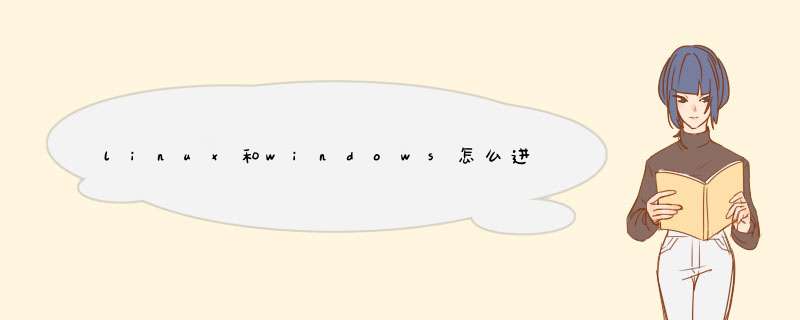
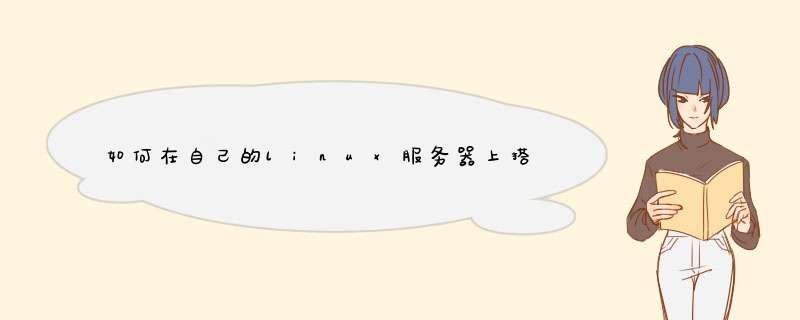



0条评论